Úžasné triky s adresou Gmail, ako z vášho e-mailového ID vyťažiť viac
Pred takmer 10 rokmi Gmail vyzval spoločnosti ako Yahoo , Hotmail a AOL , aby sa stali dnes najpoužívanejšou spotrebiteľskou e-mailovou službou. S používateľskou základňou viac ako 1 miliarda nie je žiadnym tajomstvom, prečo má väčšina z nás účet Google .
Triky s adresou Gmail
Myslíte si však, že zo svojho účtu Gmail vyťažíte(Gmail) maximum ? Viete o funkciách Gmailu(Gmail) , ktoré môžu skutočne veľa pridať k vášmu e-mailovému(Email) zážitku? Máme pre vás tieto tri tajné triky Gmailu(Gmail) , ktoré ste možno ešte nevyskúšali. Pokračuj v čítaní.
1. Pomocou(Use) (+) vytvorte neobmedzený počet súrodencov vašej adresy Gmail
Áno, je to možné. Stačí(Just) za svoju e-mailovú adresu pridať znamienko plus (“+”) a potom môžete vložiť ľubovoľnú kombináciu slov alebo čísel, aby ste vytvorili ľubovoľný počet prispôsobených e-mailových ID(IDs) s rovnakou schránkou.
Napríklad, ak je vaše aktuálne ID e -mailu [email protected]([email protected]) , môžete zmeniť e-mail na [email protected] alebo [email protected] alebo použiť akúkoľvek kombináciu, aby ste stále dostávali e-mail s rovnakým ID, [email protected] .
Preto pomocou tohto triku s Gmailom(Gmail) budete môcť vytvoriť viacero aliasov svojho primárneho ID, a to aj bez ladenia akéhokoľvek nastavenia alebo konfigurácie.
Tipy:(Tips:)
- Na prihlásenie sa do webových služieb môžete použiť viacero aliasov s ich názvom za znamienkom (“+”). Takže, keď od nich dostanete e-mail na svoje primárne ID, budete okamžite vedieť, ktorá služba vám poslala e-mail.
- Na prihlásenie do sociálnych kanálov môžete použiť alias a pri registrácii použiť ich meno. Napríklad [email protected] možno upraviť na [email protected] , [email protected] atď.
2. Použite(Use) (.) bodku na vytvorenie viacerých adries vašej primárnej adresy
Toto je ďalší trik Gmailu(Gmail) , ako môžete vytvoriť viacero e-mailových adries vložením bodky (.) kdekoľvek do vašej adresy Gmail . Gmail nerozpoznáva bodky ako znaky v adresách a jednoducho ich ignoruje, aj keď ich zadáte omylom.
Napríklad [email protected] môže byť napísané ako [email protected] . E-maily by stále chodili na primárnu adresu. Pamätajte, že bodky vo vašej e-mailovej adrese sa nepočítajú, a preto si môžete vytvoriť viacero ID.
Tip: Stále sa môžete zaregistrovať do online služby aj bez toho, aby ste prezradili svoje e-mailové ID. Stačí(Just) použiť názov aliasu vložením bodiek (.) a ak chcete vytvoriť e-mailový filter pre toto ID, aby ste poznali e-maily prichádzajúce pre danú online službu. Vymažte(Delete) alebo ponechajte takéto e-maily podľa svojho želania.
3. Zrušte odosielanie e-mailov v službe Gmail
Toto je skutočne praktický trik s Gmailom(Gmail) , ktorý vás môže zachrániť pred začervenaním. Mnohokrát posielame e-mail narýchlo, len aby sme si okamžite uvedomili, že sme ho nemali posielať, alebo že bola potrebná úprava obsahu e-mailu.
Nerobte si starosti(Worry) ! Existuje spôsob, ako sa tomu môžete vyhnúť a v Gmaile(Gmail) môžete skutočne zastaviť e-mail po stlačení tlačidla „Odoslať“.
Kliknite(Click) na ikonu „ozubeného kolieska“ v doručenej pošte a prejdite na „ Nastavenia(Settings) “.
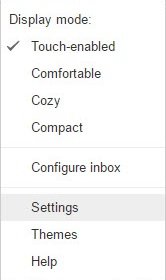
V časti „Nastavenia“( “Settings” ) nájdite kartu „Zrušiť odoslanie“( “Undo Send” ) .
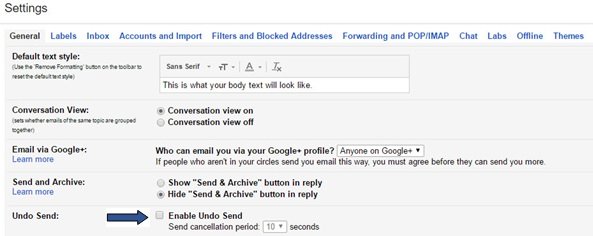
Kliknite na > „Povoliť zrušenie odoslania“(“Enable Undo Send”) . „ Obdobie zrušenia odoslania(Send cancellation period) “ môžete nastaviť na maximálne 30 sekúnd. Obdobie zrušenia odoslania(Send cancellation period) je čas, počas ktorého môžete zrušiť odoslanie správy.
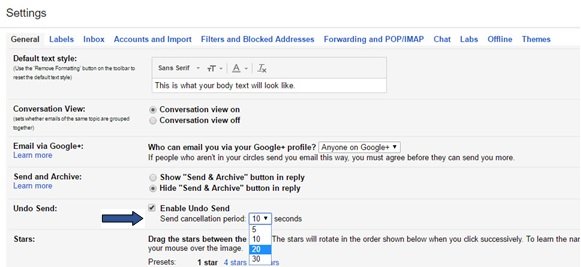
Teraz prejdite nadol po stránke a kliknite na „ Uložiť zmeny(Save Changes) “. Dokončili ste zmeny nastavení(Settings) .
Teraz, kedykoľvek odošlete e-mail, uvidíte možnosť „ Späť(Undo) “ (ako je uvedené nižšie), pomocou ktorej môžete e-mail zastaviť. Upozorňujeme, že funkcia Späť(Undo) bude aktívna iba na niekoľko sekúnd, presne na čas, ktorý ste nastavili v období zrušenia v „ Nastavenia(Settings) “. Preto(Hence) musíte rýchlo stlačiť „ Späť “.(Undo)

Po úspešnom zastavení správy sa vám zobrazí vyskakovacie okno s potvrdením, že „ Odosielanie bolo zrušené(Sending has been undone) “. Teraz môžete upraviť alebo odstrániť pôvodnú správu, ako je uvedené nižšie.
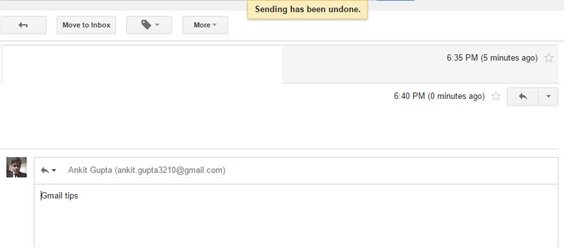
Som si istý, že sa vám budú páčiť vyššie uvedené triky Gmailu . (Gmail)Dajte nám vedieť, či ste z nich mali úžitok, alebo máte ďalšie triky, o ktoré sa tu môžete podeliť.
Máte chuť na viac? Pozrite sa na tieto skryté triky Gmailu.(hidden Gmail tricks.)(Hungry for more? Take a look at these hidden Gmail tricks.)
Prečítajte si tiež(Also read) : Ako povoliť upozornenia na pracovnej ploche pre Gmail v systéme Windows 10(enable Desktop Notifications for Gmail in Windows 10) .
Related posts
Ako pridať tabuľku do e-mailových správ Gmailu a Outlooku
Ako povoliť a používať funkciu Nudge v službe Gmail
Ako uložiť e-maily Gmail ako súbor EML na pracovnú plochu
Ako odstrániť Top Picks z Gmail Desktop
Ako priložiť a odoslať e-maily ako prílohy v Gmaile
Ako zálohovať Gmail na pevný disk v systéme Windows 11/10
Ako zálohovať e-maily Gmail pomocou bezplatného softvéru UpSafe GMail Backup
Ako sa prihlásiť do Gmailu bez prihlásenia do prehliadača Chrome
Ako odstrániť účet Google Plus bez odstránenia Gmailu
MailTrack je jednoduchý nástroj na sledovanie e-mailov pre Gmail
Ako nastaviť dátum vypršania platnosti pre vaše e-maily v Gmaile
Ako vytvoriť nový priečinok alebo štítok v Gmaile
Ako posielať veľké súbory a priečinky cez Gmail
Ako povoliť a používať dôverný režim v Gmaile
Ako zabezpečiť účet Gmail pred hackermi a votrelcami
Ako zabezpečiť účet Google alebo Gmail pred hackermi
Ako zablokovať sledovanie e-mailov v programe Outlook a Gmail?
Ako bezplatne nastaviť Google Workspace v Gmaile
Príliš veľa správ na stiahnutie chybovej správy v Gmaile
Nastavte, aby sa Gmail automaticky otváral ďalší e-mail pomocou funkcie Auto-Advance
